基本的な使い方
概要
『おまかせクラウドストレージ』をWebで利用する場合の基本的な操作方法についてご説明します。
ログイン方法
パソコンのブラウザから本サービスのWebをご利用にはログインが必要です。
ログインの際には、2段階認証の設定が必須です。
お使いのパソコンやスマートフォンではじめてログインした場合やログインしてから30日間アクセスしていなかった場合に、2段階認証の画面が表示されます。※1(※1.環境によっては、ログインから30日アクセスしていなかった場合でも2段階認証が要求されないことがあります。)
SMS(ショートメッセージ)を利用する方法について説明します。
以下の手順で、パソコンから本サービスにログインを実施してください。
『おまかせクラウドストレージ』にログイン
ログイン画面で、メールアドレスとパスワードを入力し、ログインをクリックします。
※ログイン画面を閉じてしまった場合は、パソコンのブラウザでログイン画面を開いてください。
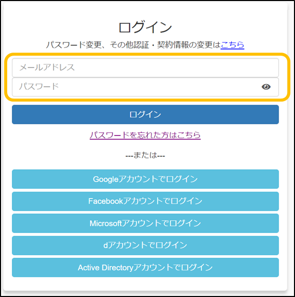
ここに注意
認証連携しているサービスのアカウントでのログインや、Active Directoryアカウントでのログイン、回線認証でのログイン方法については、「利用マニュアル ログイン・メールアドレス(ID)・パスワード変更・アカウントロック解除」をご確認ください。
2段階認証をします(携帯電話番号での認証例)
①SMSが受信できる携帯電話、スマートフォンの電話番号を入力し「>」ボタンをクリックします。
入力された電話番号宛に、ショートメッセージが送信されます。
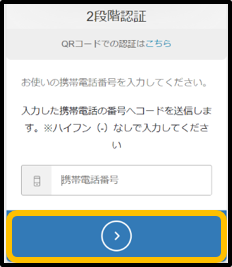
②ショートメッセージに送られてきた6文字を入力します。
その後、「このブラウザを一定期間、記憶する」にチェックし、「>」をクリックします。
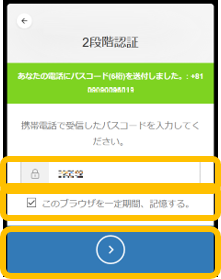
③リカバリーコードが表示されます。
携帯電話を紛失した場合など登録する電話番号を変更する際に必要となりますので、忘れないようにテキストファイル等に保存します。
その後、「リカバリコードを保存しました」にチェックし、「>」をクリックします。
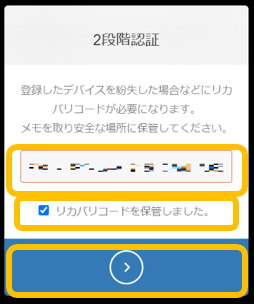
④2段階認証完了画面が表示され、2段階認証が完了となります。
「ログインする」をクリックすると本サービスのメイン画面が表示されます。
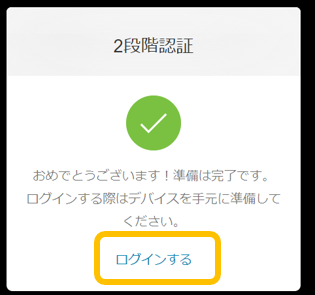
※2段階認証の登録をリセットしたい場合は、利用マニュアル「ログイン・メールアドレス(ID)、
パスワード変更、アカウントロック解除編」の「5.2段階認証の登録のリセット」を参照ください。
ここに注意
契約者が「2段階認証を無効にする」と設定していると、2段階認証が要求されません。
ファイルのアップロード
1.ファイルを保管したいフォルダを選択し、「アップロード」ボタンをクリックします
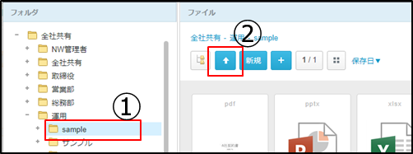
またはパソコンのフォルダやデスクトップにあるファイルをドラッグアンドドロップすることでファイルをアップロードする事が可能です。
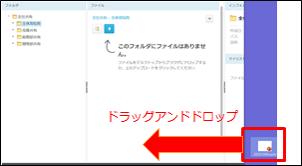
TIPS
保管できる最大ファイルサイズは10GBまでとなっております。
ここに注意
同一フォルダ内に同名のファイルをアップロードしようとするとエラーが表示されます。いずれかを選択し、操作を完了させてください。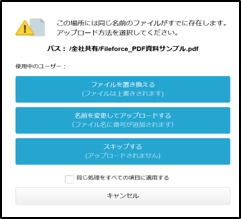
使用容量がご契約容量を超えるようなアップロードの場合にエラーが表示されます。
ご使用容量が契約容量以内になるようファイルの削除を実施してください。
(ごみ箱内も使用容量に含まれますので、ごみ箱内の削除も実施してください。)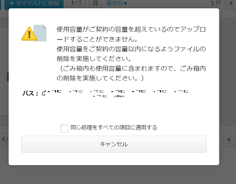
Microsoft Officeで編集中のファイルと同名のファイルをアップロードしようとするとエラーが表示されます。いずれかを選択し、操作を完了させてください。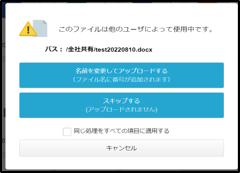
ファイルのダウンロード
1.本サービスからローカルディスク(お使いのPC)へダウンロードしたいファイルを選択します。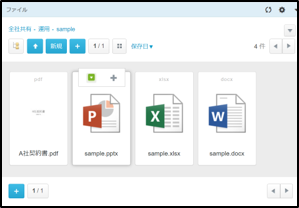
2.[ファイルメニュー]を開き、[ダウンロード]を選択します。
※ファイルを右クリックしても同様のメニューが表示されます。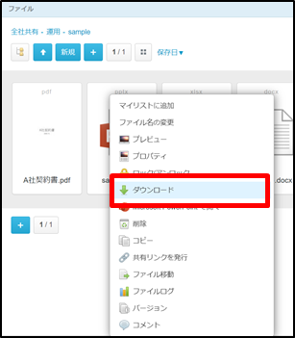
また、インフォメーションパネルからもダウンロードする事も可能です。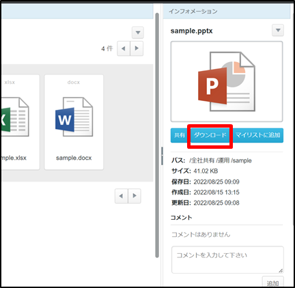
ファイルのプレビュー
プレビューをしたいファイルの[ファイルメニュー]を開きます。
※ファイルを右クリックしても同様のメニューが表示されます。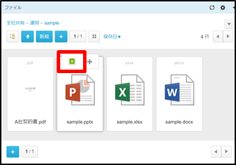
[プレビュー]を選択します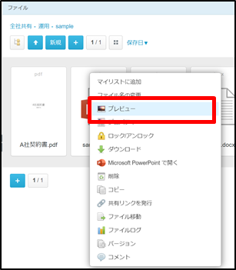
また、インフォメーションパネルのサムネイル画像のクリックでもプレビューが表示されます。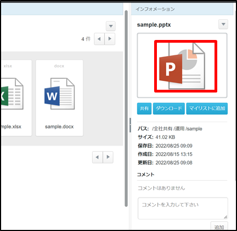
ここに注意
ポリシー設定でMicrosoft Office連携機能によるプレビューが許可されていない場合、Officeファイルのプレビューができません。設定内容については、管理者様にご確認ください。
